ICE_CFDPost_DOC
CFD-POST1

对新的表达式,在Definition下进行细节定义
Plot按钮可用于对表达式进行XY的图示
计算器按钮
函数计算器Function Calculator
抽取计算结果的工程数据 具体的函数功能,请查看帮助文档
这些函数也可用于创建表达式
宏计算器Macro Calculator
计算预先定义好的宏
用户创建的位置都罗列在
User Locations and Plots菜单下
报告中含有的项目列表
位置类型
面(Planes)
XY Plane, Point and Normal, etc.
在求解域里,可以创建圆或矩形
点(Point) XYZ: 坐标系创建. 通过鼠标拾取 节点数(Node Number): 一些求解器错误产 生的节点数信息 最大/最小变量: 标明最大/最小变量出现的 地方
计算数据是存储于节点,而非“平均的” 存储于控制体 几乎所有wall边界上的半个控制体有非零的 速度
这些非零的速度存储在壁面的节点上 但是,理论上壁面上的速度值应该为零
= Wall
= Mesh Node
守恒变量值 = 控制体积值 混合变量值 = 指定边界条件上的值
= Mesh Element = Control Volume Boundary = Half Control Volume Adjacent To Wall = Velocity Profile
量
典型的用于显示变量在某点的的瞬态变化
计算结果
CFD-POST后处理ppt课件

Frame
Transform Plane Map
Viewer 右键菜单
在Viewer中点击右 键,显示出相关的 菜单
在物体上右键点击(如,边框线, 面),显示物体的一些选项
基于当前的location,还可以插 入新的对象
例如. 在面上插入一 个向量
在空位置,点击右键,显示当前 视图下的选项
在求解域里,可以创建圆或矩形
点(Point)
XYZ: 坐标系创建. 通过鼠标拾取 节点数(Node Number): 一些求解器错误产
生的节点数信息
最大/最小变量: 标明最大/最小变量出现的
地方
点云(Point Cloud) 创建多个点
位置类型
Lines 两点之间的直线 经常用于XY图表制作
其他图形对象
Text: 在viewer中加入自己 的labels
可自动显示和改变time step/values, expressions, filenames及dates
Text Coord Legend Instance Clip Colour
Frame
Transform Plane Map
2. Create Text Cells 3. Create Expression Cells 4. Use drop-down menus to assist expression creation
图表
沿着线/曲线显示出两个变量之间的 关系 首先需要创建线/曲线 多义线, 边界交线, 等高线等
CFD-Post
启动 CFD-Post
在 ANSYS Workbench下启动 在项目树的部件系统中 ,拖 动CFD-Post 或者,创建一个单独的 CFD-Post session.
CFDPOST后处理PPT专业课件

从给定的location开始, 给出流线方向forwards 和/或backwards
面流线(surface Streamline)选项可以看出面上 的流动速度
Vector Contour Streamline Particle Track
A Pera Global Company © PERA China
• View
– 旋转, 平移, 镜像, 缩放 – 选取不同的转换方式
A Pera Global Company © PERA China
其他图形对象
在工具栏中选择insert Vectors, Contour和Streamlines Vector Plot
能plot任何变量; 通常对速度进行plot 可以投影矢量,切线方向或垂直方向
位置类型
体(Volumes)
以 Surface构建 以选择的所有面构建而成 用于网格检查
等值体(Isovolume) 基于变量
A Pera Global Company © PERA China
位置类型
等值面
某指定变量的面
Isosurface of pressure behind a flap valve
也可以在 CFX-Solver Manager 或 CFX Launcher中启动
A Pera Global Company © PERA China
GUI 布局
Additional tabs (various tools) Outline tab (“model tree”)
Details view
XY Plane, Point and Normal, etc.
CFD-POST后处理ppt课件

CFD-Post 一般流程
1. 确定位置。数据会在 这个位置抽取出来, 各种图形也在这个位 置产生
2. 如需要,创建变量/ 表达式
3. i) 在位置上生成定量 的数据 ii) 在位置上生成定 4
创建位置
在 Insert 菜单或工具栏中创建位置 创建好的位置显示在Outline 树中
控制显示的按钮 双击位置对象可以编辑 右键点击对象可以复制或删除
Isosurface of pressure behind a flap valve
Iso Clip
Iso Clip采用复制已有的location, 并一个或多个标准进行约束
例如,对出口边界条件将 速度值界定在>= 10 [m/s] 和<= 20 [m/s]之间
10
位置类型
涡核心区(Vortex Core Region)
Instance Transform
对plot进行旋转或平移操作
15
其他图形对象
Clip Plane
定义面; 用于对所创建的这个面前/后 的几何
Colour Map
定制色彩图例
Text Coord Legend Instance Clip Colour
Frame
Transform Plane Map
可自动显示和改变time step/values, expressions, filenames及dates
Text Coord Legend Instance Clip Colour
Frame
Transform Plane Map
Coord Frame
Legend
为plot创建Legend
16
Viewer 右键菜单
cfdpost q准则
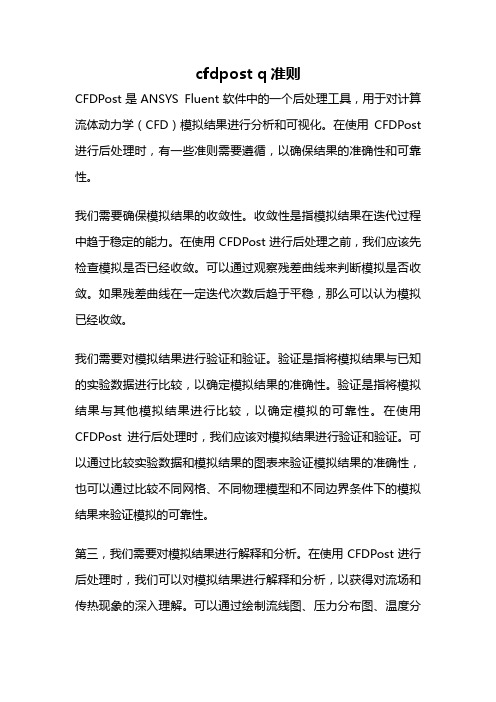
cfdpost q准则CFDPost是ANSYS Fluent软件中的一个后处理工具,用于对计算流体动力学(CFD)模拟结果进行分析和可视化。
在使用CFDPost 进行后处理时,有一些准则需要遵循,以确保结果的准确性和可靠性。
我们需要确保模拟结果的收敛性。
收敛性是指模拟结果在迭代过程中趋于稳定的能力。
在使用CFDPost进行后处理之前,我们应该先检查模拟是否已经收敛。
可以通过观察残差曲线来判断模拟是否收敛。
如果残差曲线在一定迭代次数后趋于平稳,那么可以认为模拟已经收敛。
我们需要对模拟结果进行验证和验证。
验证是指将模拟结果与已知的实验数据进行比较,以确定模拟结果的准确性。
验证是指将模拟结果与其他模拟结果进行比较,以确定模拟的可靠性。
在使用CFDPost进行后处理时,我们应该对模拟结果进行验证和验证。
可以通过比较实验数据和模拟结果的图表来验证模拟结果的准确性,也可以通过比较不同网格、不同物理模型和不同边界条件下的模拟结果来验证模拟的可靠性。
第三,我们需要对模拟结果进行解释和分析。
在使用CFDPost进行后处理时,我们可以对模拟结果进行解释和分析,以获得对流场和传热现象的深入理解。
可以通过绘制流线图、压力分布图、温度分布图等来展示模拟结果。
此外,还可以通过绘制剖面图、曲线图等来分析模拟结果在不同位置和不同时间上的变化趋势。
通过解释和分析模拟结果,我们可以揭示流场和传热现象的规律和特点。
我们需要对模拟结果进行报告和展示。
在使用CFDPost进行后处理时,我们可以生成报告或展示文档,以便与他人共享模拟结果。
可以使用CFDPost提供的报告和展示功能,将模拟结果以图表、表格和文字的形式进行呈现。
报告和展示应该包括模拟的目的、方法、结果和结论,以及对模拟结果的解释和分析。
通过报告和展示,我们可以向他人清晰地传达模拟结果,促进交流和合作。
使用CFDPost进行后处理需要遵循一些准则,包括确保模拟结果的收敛性、对模拟结果进行验证和验证、对模拟结果进行解释和分析,以及对模拟结果进行报告和展示。
CFD-POST导出数据方法

CFD-POST导出数据方法CFD-PSOT导出数据方法说明:本次教程包含两方面内容,导出一点的数据和导出点云的数据(有时候在模拟过程中,需要得到一个平面的速度、压力、温度分布情况,可以在平面上按照某个规律取n个点,得到各点的数值,以此来分析分布情况)。
下面的教程是将fluent里面处理好的模型,导入到CFD-PSOT做后处理。
一、导出一点数据1、点击location--point2、输入点的名字,点ok确定3、输入点的坐标(注意,此处坐标单位为m),得到的点如图所示:4、导出该点的数值(1)点击file--export--export(2)点击文件夹,更改数据保存路径(3)按如下操作,设置需要导出数据的点(4)设置需要导出的变量,如该点的速度、压力等,点save保存数据。
(5)到第2不指定的文件夹内找到保存的数据文件,一般为.csv 格式的Excel表格。
打开即可得到该点的数值二、导出点云的数据1、绘制一平面(是为了在该平面上建立点云),点击location--plane,输入坐标(注意单位,默认为m)注意:这里建立的平面是参考模型轮廓建立的,如果需要改变平面形状,可按如下操作改变该平面的TYPE,Circular表示圆,rectangular表示矩形,输入指定参数,即可得到想要的平面。
2、建立点云(有时候在模拟过程中,需要得到一个平面的速度、压力、温度分布情况,可以在平面上按照某个规律取n个点,得到个点的数值,以此来分析分布情况)。
(1)点击location--point cloud,选择location为plane1,表示在plane1上建立点云。
(2)选择点的分布类型,并输入需要的点的个数(50),即可得到点云5、导出该点云的数值(1)点击file--export--export(2)点击文件夹,更改数据保存路径(3)选择需要导出数值的位置,选中point cloud1(4)选择需要导出的变量,点击save保存(5)到第2步保存的文件夹找到导出的数据文件。
CFD-POST后处理

XY – Transient or Sequence
• 基于 point:表达式 (通常是时间) 与一个变量
• 典型的用于显示变量在某点的的瞬态 变化计算结果
• 数据必须是瞬态结果文件
Histogram
• 能建立各种数据类型的柱状图 • X轴变量为离散量,Y轴为频率
图表: 数据系列和轴
1. 确定位置。数据会在这个位 置抽取出来,各种图形也在 这个位置产生
2. 如需要,创建变量/表达式
3. i) 在位置上生成定量的数 据 ii) 在位置上生成定性的数 据
4. 生成报告
创建位置
在 Insert 菜单或工具栏中创建位置 创建好的位置显示在Outline 树中
控制显示的按钮 双击位置对象可以编辑 右键点击对象可以复制或删除
柱面(Cylinder), 锥面(Cone), 盘面(Disc) 和球面(Sphere) 通常是旋转线形成面
• 任何线 (已存在的线, 多义 线, 流线, 粒子轨迹) 绕某
位置类型
User Surface
多种面创建选项 From File: 从text文件中读点数据; 通常从其它case 输出这些文件 From Contour: 抽取一定的contour值 Transformed Surface: 旋转, 平移或缩放 Offset From Surface: 面偏移(垂直方向或平移)
创建位置
域,子域,边界和网格区域都是位 置
边界和网格区域可以编辑、用变量着色 网格区域从网格中提供所有内部或外部的二维/三 维区域
用 户 创 建 的 位 置 都 罗 列 在 User Locations and Plots菜单下
报告中含有的项目列表
CFD-POST后处理总结

在大多数情况下,不用选择Hybrid 或Conservative, CFD-Post 的默认选项往往正确
Conservative
采用定义变量,默认为conservative 值
选用hybrid和conservative,变量值的范围将有所不 同
A Pera Global Company © PERA China
点云(Point Cloud) 创建多个点
A Pera Global Company © PERA China
位置类型
Lines
两点之间的直线 经常用于XY图表制作
Polylines
也常用语图表制作
从文件中读入点
采用边界相交线 从contour plot抽取的线
A Pera Global Company © PERA China
2.
在Variables按钮处,通过表达式创建新变量 VelRatio using Method = Expression
A Pera Global Company © PERA China
用户自定义变量举例
• 目标: Plot VelRatio = 0.7的等值面
VelRatio 0.7
这里
函数计算器Function Calculator
抽取计算结果的工程数据 具体的函数功能,请查看帮助文档
这些函数也可用于创建表达式
宏计算器Macro Calculator
计算预先定义好的宏
自定义宏
网格计算器Mesh Calculator
网格质量
